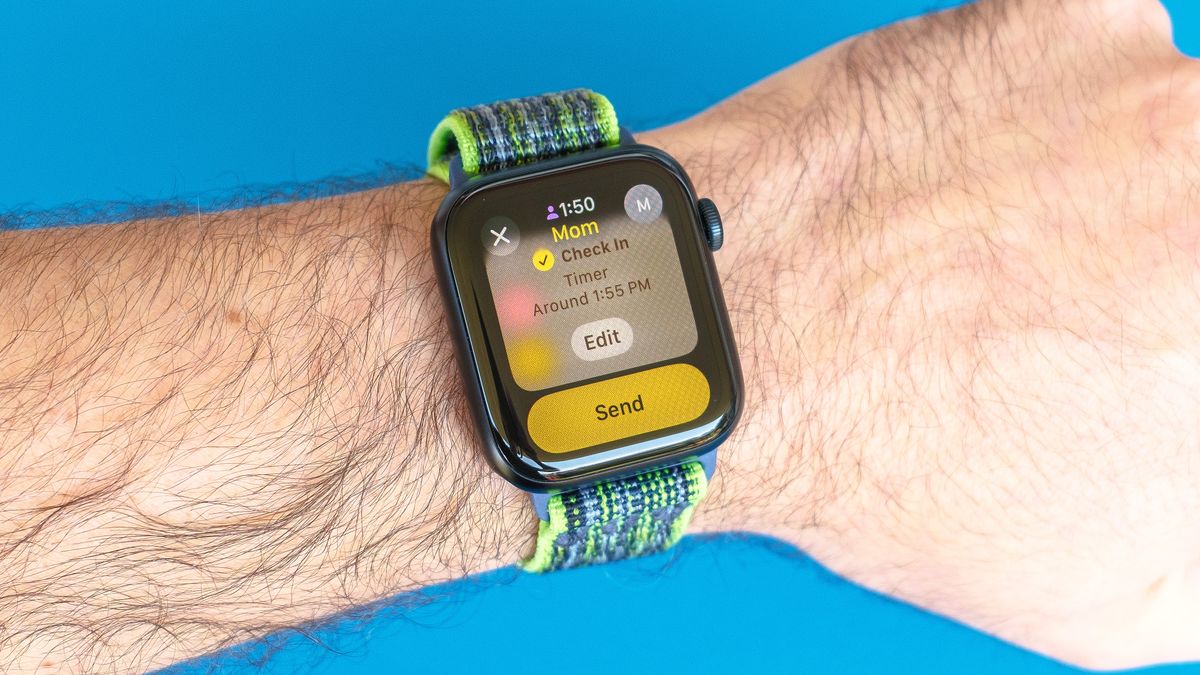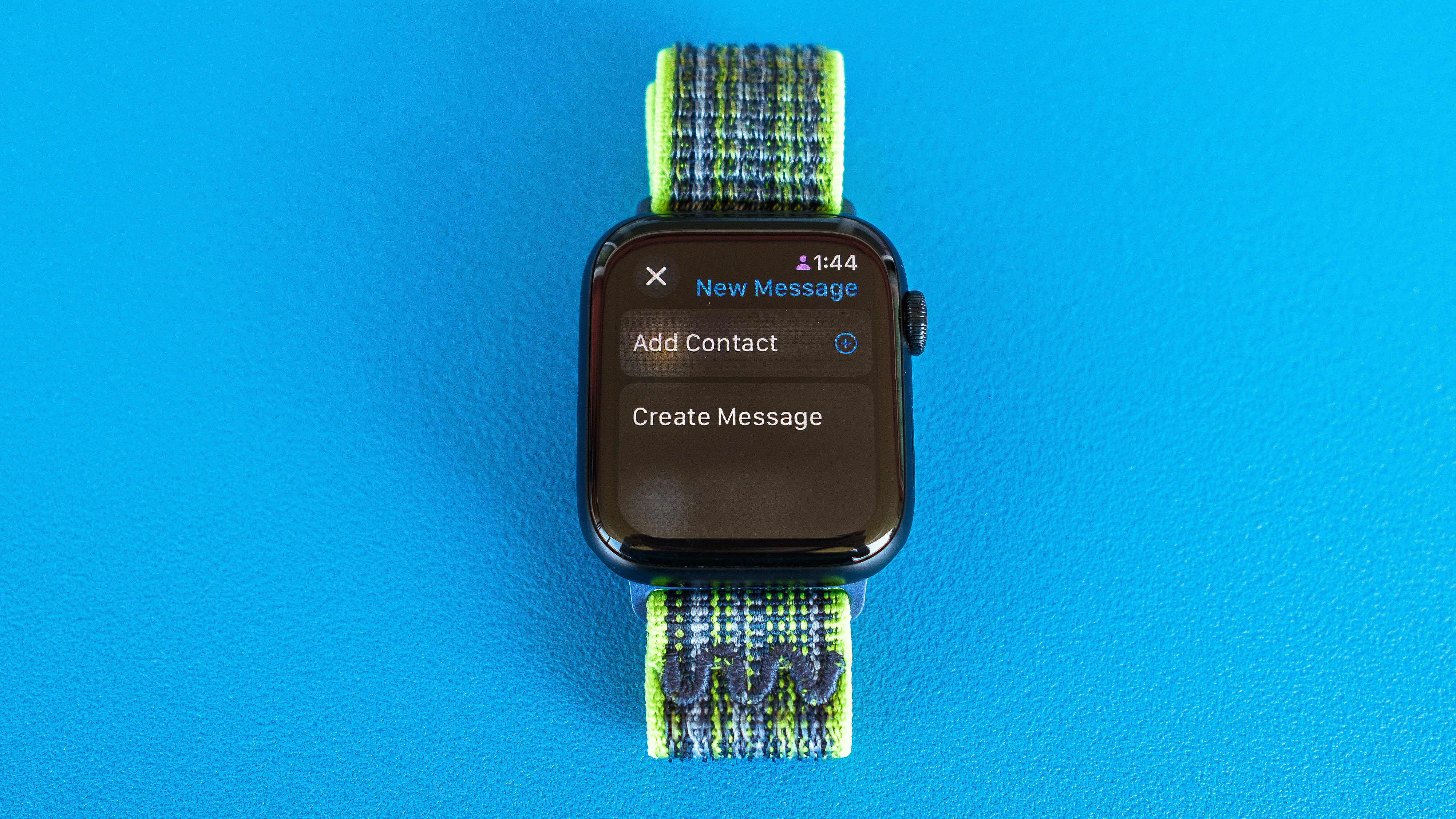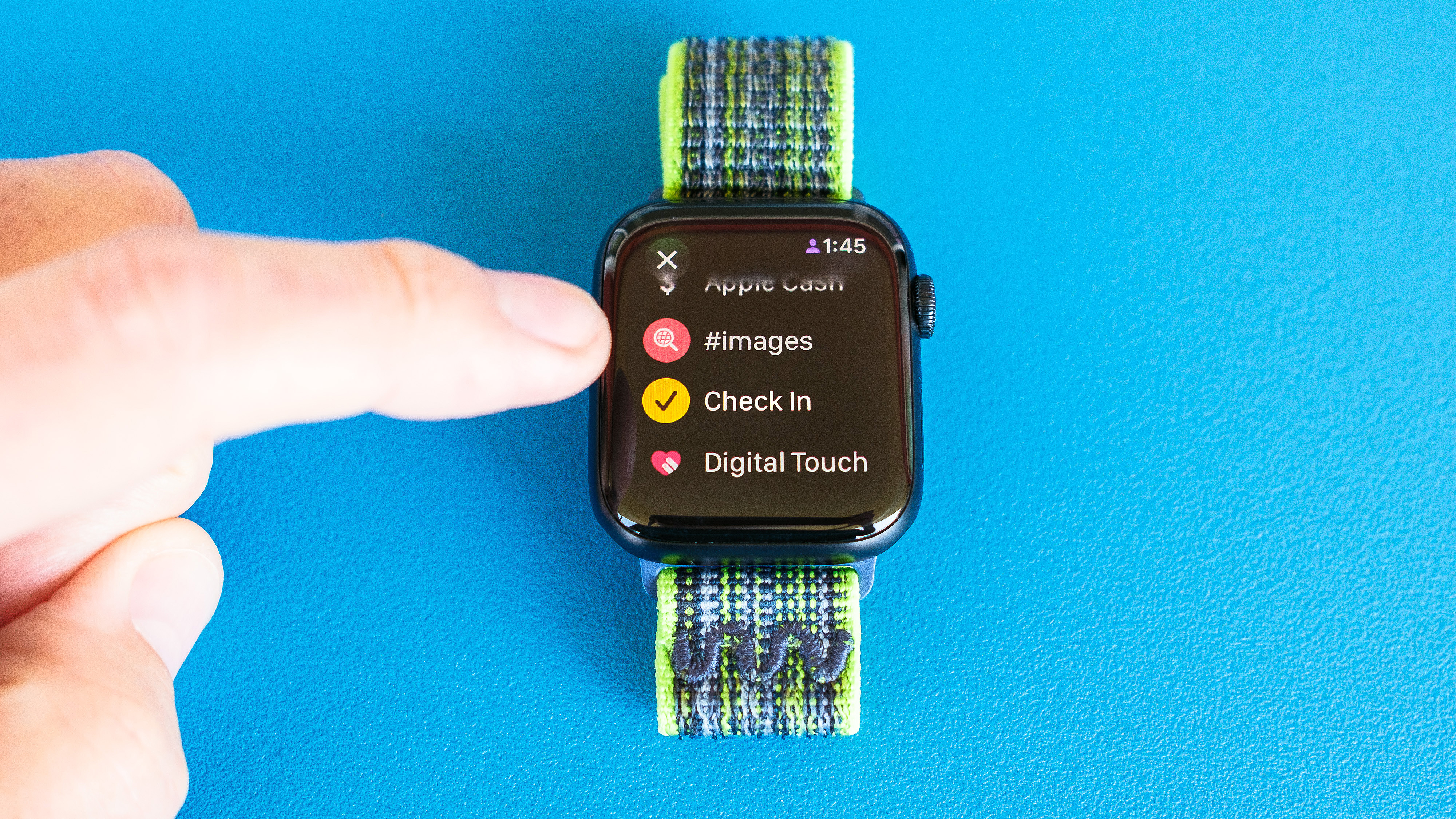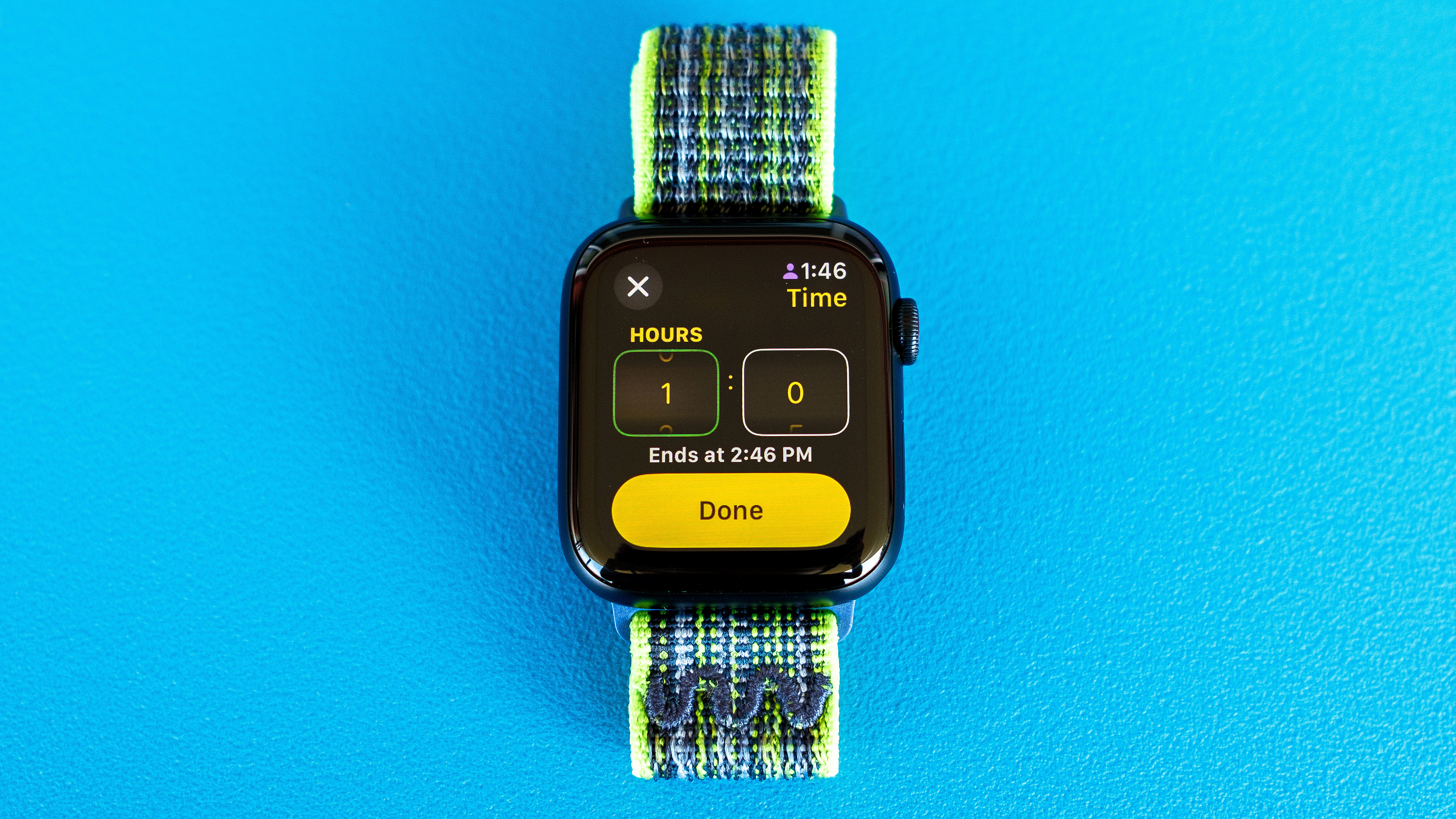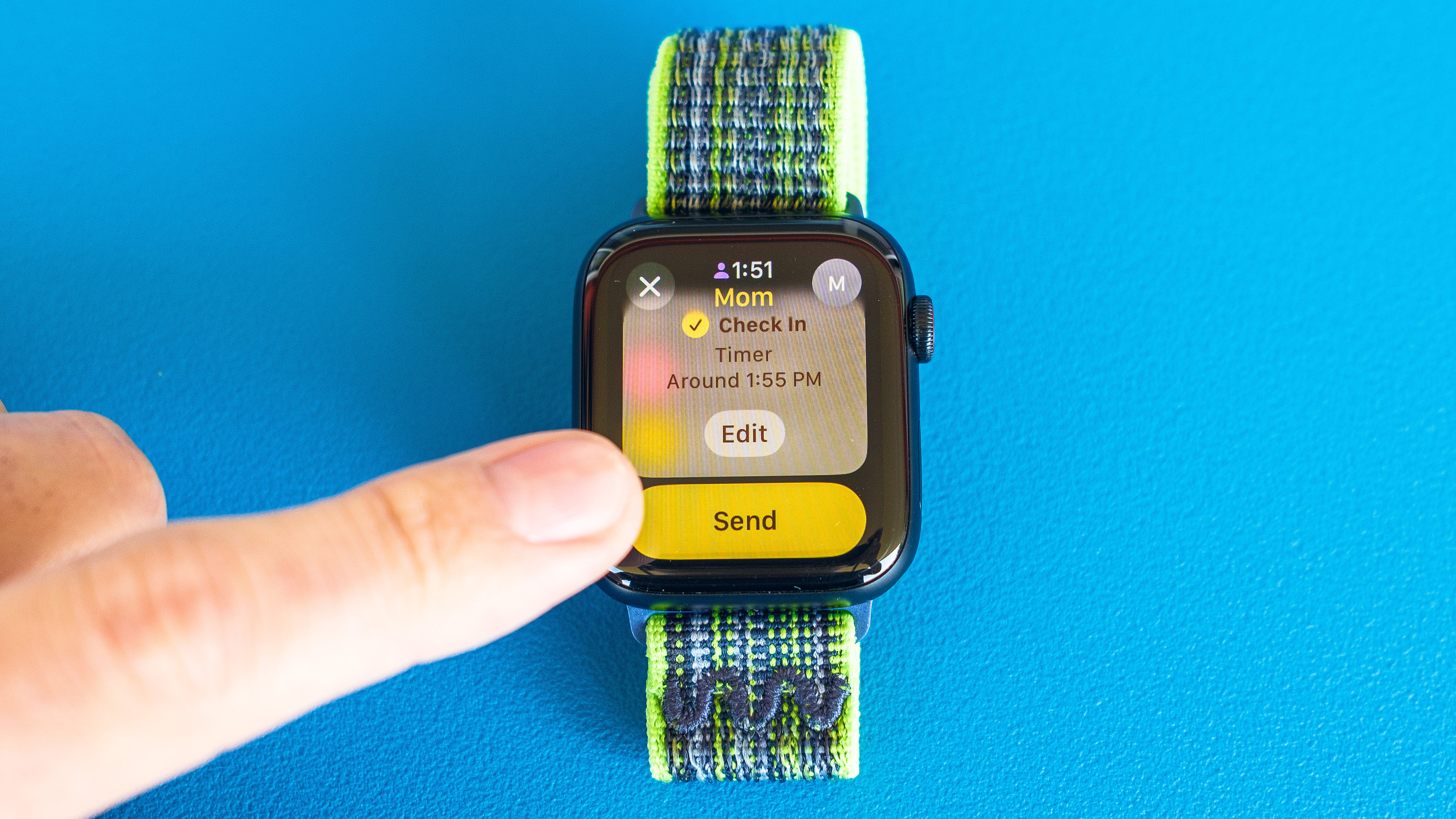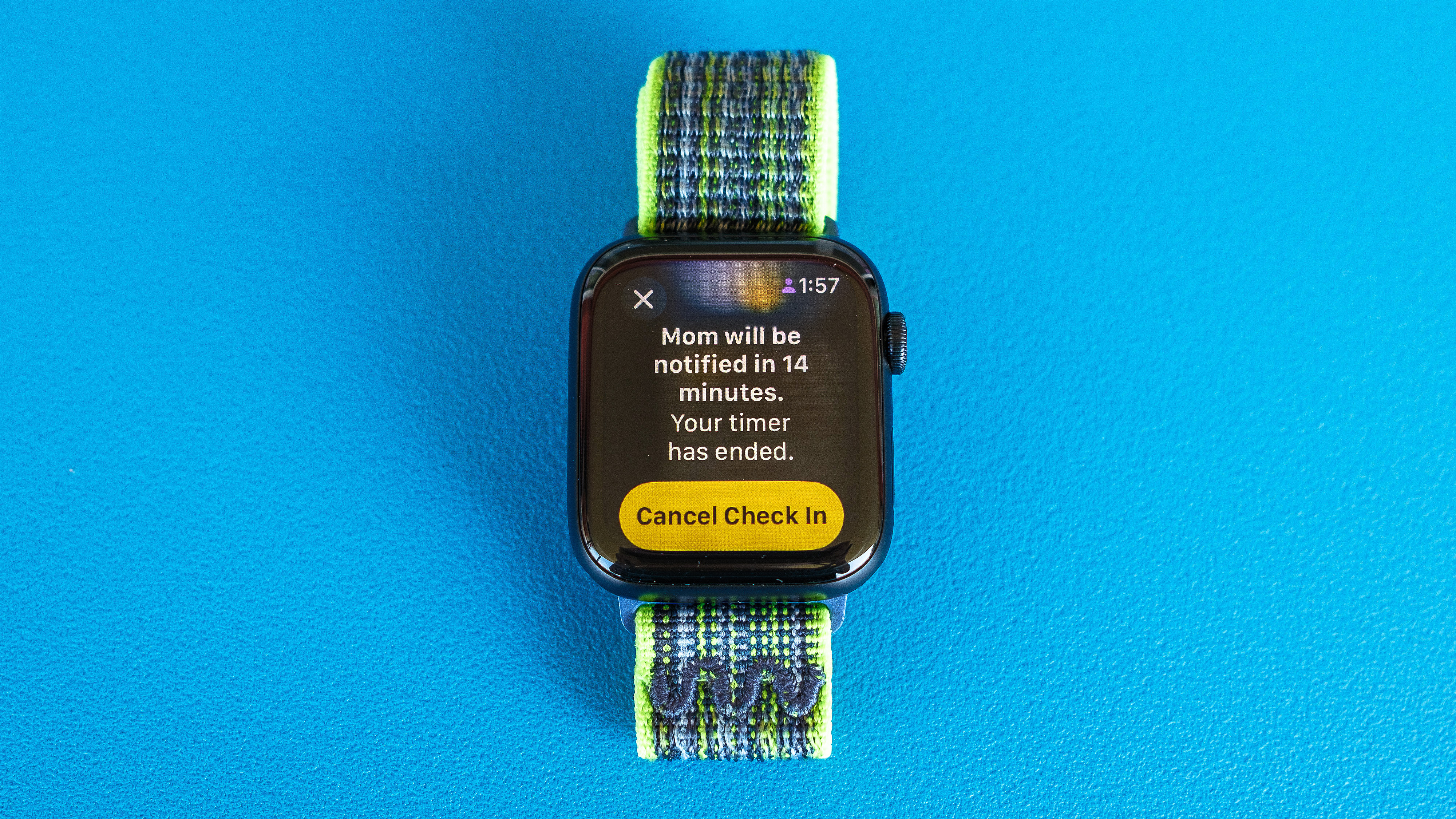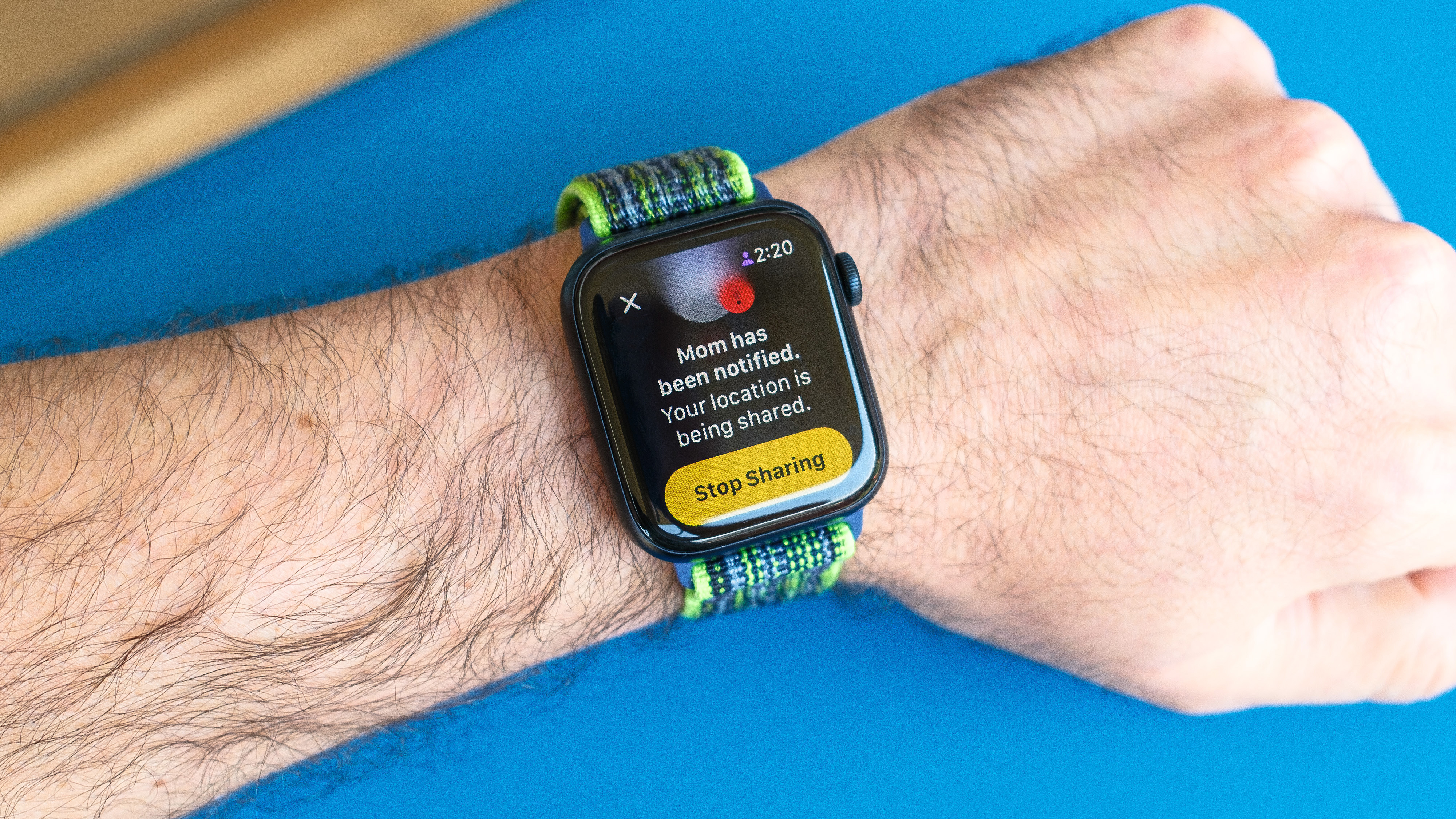O recurso de segurança Check In da Apple foi introduzido há quase um ano no iPhone com o lançamento do iOS 17. Agora está chegando ao Apple Watch via watchOS 11. Atualmente em beta público, o sistema operacional está programado para ser lançado totalmente neste outono.
Quer você tenha usado o Check In no seu iPhone ou seja novo no recurso, é fácil de configurar e personalizar. A ferramenta permite que você mantenha um contato ou contatos confiáveis atualizados sobre sua localização e bem-estar. Ele também pode enviar automaticamente seus dados de localização se o Check In não for concluído com sucesso.
No entanto, essa funcionalidade está um tanto oculta no aplicativo Mensagens do Apple Watch. Veja como encontrar e usar o recurso de segurança Check In da Apple em seu Apple Watch no watchOS 11 em sete etapas fáceis.
Como usar o Check In no seu Apple Watch no watchOS 11
- Instale watchOS 11 beta
- Abra o aplicativo Mensagens e inicie uma nova mensagem
- Toque no sinal + na parte inferior, role para baixo e toque em Check-in
- Escolha como deseja fazer login: via cronômetro, destino ou conclusão do treino
- Editar Detalhes
- Envie seu check-in
- Você pode cancelar ou modificar seu check-in a qualquer momento através de mensagens
Continue lendo para obter instruções completas ilustradas para cada etapa.
1. Instale watchOS 11 beta
(Foto: © Dan Bracaglia/Guia do Tom)
Antes de experimentar o recurso de login no Apple Watch, você precisará… Baixe e instale watchOS 11 betaO recurso só será lançado totalmente nos próximos meses, mas qualquer pessoa com um dispositivo compatível, incluindo Apple Watch Series 6 e posterior, Apple Watch SE 2022 e ambos os modelos Apple Watch Ultra, pode experimentá-lo.
Veja como baixar a versão beta pública do watchOS 11 para o seu Apple Watch. Levei cerca de uma hora para instalá-lo. Certifique-se de ter pelo menos 50% de bateria carregada Antes da instalação.
2. Abra o aplicativo Mensagens e inicie uma nova mensagem
(Foto: © Dan Bracaglia/Guia do Tom)
Primeiramente, Abra o aplicativo Mensagens e inicie uma nova mensagemVocê pode fazer login com apenas um contato ou várias pessoas. depois disso, Clique em “Criar mensagem”.
3. Toque no sinal + na parte inferior, role para baixo e toque em Check-in
(Foto: © Dan Bracaglia/Guia do Tom)
Clique no sinal + que aparece à esquerda do campo de mensagem. Mova o mouse para baixo Vamos para a segunda e última opção. Clique em “Check-in”.
4. Escolha como deseja fazer login: Cronômetro, Destino ou Treino
(Foto: © Dan Bracaglia/Guia do Tom)
Aqui você verá três opções. “Quando eu chegar” depende do destino Ele alertará seus contatos designados quando você chegar com segurança usando dados de GPS.
A ‘dimensão temporária’ depende do tempo decorrido. Quando expirar, você será notificado de que precisa fazer o check-in. Não fazer isso alertará seus contatos e enviará seus dados de localização.
“Quando o treino acabar” envia um alerta para seus contatos quando você conclui um treino manual no aplicativo Workout, para que eles saibam que você chegou em casa em segurança. Isso é especialmente útil para pessoas que gostam de correr sozinhas, caminhar, andar de bicicleta ou caminhar em trilhas ao ar livre.
5. Edite os detalhes
(Foto: © Dan Bracaglia/Guia do Tom)
quando Check-in via acessoSimplesmente Pesquise e selecione seu destino. Clique na marca de seleção no canto superior direito para verificar sua seleção.
se eu fosse Faça login via temporárioAs opções estão disponíveis em incrementos que variam de cinco minutos a oito horas. Deslize o dedo para percorrer os minutos e horas. Clique em Concluído Quando você estiver satisfeito com sua escolha novamente Clique na marca de seleção no canto superior direito Para verificar tudo.
para Faça login via exercíciovocê vai precisar Abra o aplicativo de treino, Selecione um exercício e comece com ele. Em seguida, role para a esquerda e para baixo para Selecione Entrar. A partir daí você pode Edite os detalhes e envie seu check-in.
6. Envie seu cheque de chegada
(Foto: © Dan Bracaglia/Guia do Tom)
A etapa final, depois de garantir todos os detalhes importantes do seu check-in seguro, é Clique em Enviar para iniciar a mensagem de check-in e alertar os destinatários.
7. Você pode cancelar ou modificar seu check-in a qualquer momento através de mensagens
(Foto: © Dan Bracaglia/Guia do Tom)
Se você quiser por algum motivo Encerre o processo de check-in mais cedoSimplesmente Voltar para o aplicativo MensagensSelecione a mensagem contendo seu check-in, Clique em “Detalhes”E Role para baixo até “Cancelar check-in”. Clique em Confirmar cancelamentoÉ isso; O destinatário será alertado de que o processo de check-in foi encerrado.
Você também pode Edite e confirme seus parâmetros de check-in A partir daqui, seja adicionando mais tempo ou alterando o destino.
Agora, veja como fazer login no seu Apple Watch no watchOS 11 sem suar a camisa. Este é um ótimo recurso para usar se você estiver partindo para uma aventura ao ar livre – mesmo se estiver dirigindo com uma equipe – em um primeiro encontro, em uma viagem ou em qualquer outro cenário onde a segurança seja fundamental.
Quer mais maneiras de aproveitar ao máximo seu Apple Watch? Se você já entrou no watchOS 11 beta, agora você pode (finalmente) pausar os anéis de atividade do Apple Watch.
Veja também como usar o prático gesto de toque duplo da Apple, como monitorar o sono no Apple Watch e como retroceder passos e permanecer seguro durante uma caminhada com o recurso Apple Watch Backtrack.
Mais do guia do Tom

“Estudante amigável. Jogador certificado. Evangelista de mídia social. Fanático pela Internet. Cai muito. Futuro ídolo adolescente.”